パソコンスタンドを使用していると、たまにあったら便利だと感じていたBluetoothキーボードですが、いつも必要というわけではなかったので、購入を見送っていました。
しかし、先日Bluetoothキーボードを購入しました。しかも折りたたみのキーボードです。
今もそのキーボードを使ってブログを書いています。
今回は、どのような時にBluetoothキーボードを使うのか。購入するまでに考えていたメリットや実際に使ってみてのデメリットなど、様々ありますので皆さんの参考になればと思い記事にしました。
早速ですが、購入したキーボードはこちらです。
Bluetoothキーボードを使うシチュエーションは?
皆さんは、どのような時にBluetoothキーボードが必要だと感じますか?
私は下記のシチュエーションであったら便利だなと感じていました。
- タブレットでチャットやメール返信をするとき
- パソコンスタンドを使用しているとき
- 大人数でWeb会議をしているとき
1のシチュエーションです。
タブレットで仕事をされる方もいますのでよくわかると思いますが、画面でのタイピングは明らかに遅くなります。しかし、私は常時タブレットで何か作業をするわけではないので、我慢していました。
また、タブレットは雑誌を読む専用になってしまったので、タイピングの機会が激減しました。
2のシチュエーションです。
パソコンスタンドを使用するときには、写真のような環境で仕事をしています。

パソコンスタンドを使うことで、ノートパソコンのキーボードが使いにくいので、そのような時にBluetoothキーボードを使っています。
3のシチュエーションです。
大人数でのWeb会議ですが、パソコン内蔵のカメラを使っています。
この時に、画面を共有してちょっと調べものを。というときがめちゃくちゃ不便でした!
私はそれが購入の決め手になったと思います。
想像しにくいかもしれないので、画像を付けました。

Web会議で調べ物をするのは、週に1回くらいですが、ストレスがなくなったので満足しています。
折りたたみを買う理由は?

Bluetoothキーボードを使うシチュエーションはわかったけど、折りたたみの意味ある?
はい、その通りです。私も最初は折りたたみキーボードの想定はありませんでした。
というより、折りたたみのキーボードがあることすら知りませんでした。
出張先や会社でもテレビ会議をする機会がありますし、パソコンスタンドを家でも使いたい思っています。
皆さんも、作業をする場所が違うから仕事のパフォーマンスが下がるっていうのは嫌ですよね!?
私も一緒です。
折りたたみのキーボードなら、持ち運びも便利!
これで購入は折りたたみキーボードへ一直進となりました。
私はAmazonで購入しました。レビューが100件以上ついていますが、評価もそれほど悪くありませんでした。
実物はこんな感じです。大きさはiPhoneと比較してみました。


大きさは想像通り!購入時点では大満足です。
メリットは以下の通りに感じていて、デメリットは0だと思っていました。
購入時点で想定していたメリット
・ノートパソコンのキーボードと全く同様に使える!
・持ち運びができるので、便利!
・Web会議などで近くにPCがなくても、調べ物がしやすい!
使ってみてわかったデメリット
「使ってみないとわからないよね!」まさにその通りだと思います。
上記の想定していたメリットは存分に感じられますが、デメリットも見えてきました。
ここではそのデメリットについて記述していきます。
キーボードの配列が違う
これが一番想定していませんでした。
よく見ればわかりますが、iPhoneやAndroid、MacやWindows全てに対応するようにキーボードが設計されていますので、自分が使っているキーボードと配列が若干違います。
私は、MacのUSキーボードも使っているので、まあ順応できています。
ただ、プログラムを組むときは、いつもと違う感じが相当なストレスになるので、その場合は折りたたみキーボードは使っていません。
ブログを書く時や、調べ物をするときなど、文字を打つくらいであれば全く問題ないので、そういう時に使うようにしています。
「T」「F」「V」が小さい
まずは画像を見てください。
これは折りたたみだからこそのデメリットでしょう。
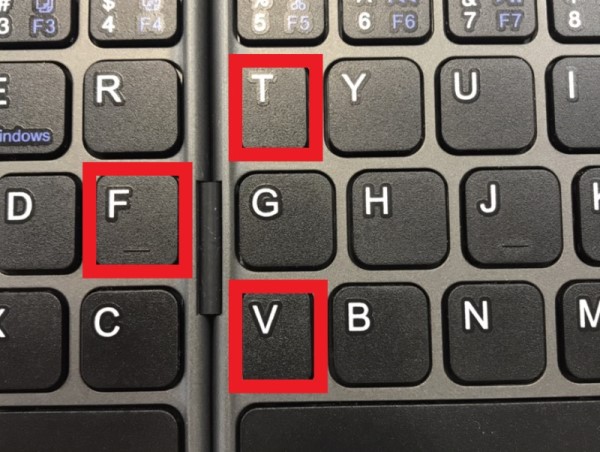
ほんの少し小さいのがわかるでしょうか。
この少しの小ささが意外とタイプミスを誘発します。
でも、だんだん慣れてきますので、最初よりはストレスがなくなってきます。
結局買ってみてどうだった?
使っていれば慣れてくる!
えー。極論!という方もいると思いますが、慣れれば使えます。
あと、自分でシチュエーションを区切ったことでかえって作業効率はアップしたように思います。
私の場合は、以下の通りに完全に分けて使うようにしました。
- ブログや調べ物はパソコンスタンドでBluetoothキーボード。
- プログラムはノートパソコンのキーボード
こうすることで、気持ちのリフレッシュにもなるので、良かったです。
また上記の通り、パソコンスタンドをよく使うようになったことで、目線が上がって、姿勢が良くなったので、肩こりなどは和らいできました。
思わぬ副産物に出会った感じです。
今後出張がある時は、必ず持っていくものの一つになると思います。
また、Web会議などでも多用していくでしょう。
常時利用したいという方は、MacならMac専用、WindowsならWindowsの配列のキーボードを購入されるのが良いでしょう。
私は、安価で新しい環境を手に入れられたので、しばらくこのキーボードを使っていこうと思います!

